Gaukite „ColourDock“ bet kokio atspalvio „Hex“ ir „RGB“ kodus ekrane
- Kategorija: Programinė Įranga
Tinkamos spalvos pasirinkimas, kai kuriate svetainę ar skaitmeninį meno kūrinį, gali būti gyvybiškai svarbus, kad jūsų darbas išsiskirtų. Dauguma, jei ne visi vaizdų redagavimo priemonės, yra su madinga mažų akių efekto įrankiu.

Tačiau tai apsiriboja nuotraukomis, kurias atidarote programoje, o kas, jei radote geriausią atspalvį kitur, pavyzdžiui, tinklalapyje ar vaizdo įraše. Čia gali būti naudinga naudoti autonominį spalvų parinkiklį.
„ColourDock“ yra paprastas nemokamos spalvų rinkiklio įrankis. Programa nėra nešiojama. Jis vykdomas iš sistemos dėklo, kad galėtumėte jį pasiekti, kai jums to reikia. Nespauskite x mygtuko, nes jis uždaro programą, naudokite mygtuką -, kad jį sumažintumėte iki dėklo.

Programa turi tris skirtukus, iš kurių pagrindinis yra „Spalvos“. Spustelėkite lašintuvą, kitaip sakant, spalvų greiferio piktogramą, kad patektumėte į „spalvų parinkiklio“ režimą. Greitesnis būdas naudotis šia funkcija yra du kartus spustelėti dėklo piktogramą. „ColourDock“ taip pat palaiko greitąjį klavišą „Alt + C“; nuorodą galima pritaikyti.
Visos trys parinktys veikia vienodai, t.y., šalia pelės žymeklio pasirodo mažas langelis, kuris veikia kaip spalvų peržiūros langas. Užveskite pelę virš spalvos ekrane, o langelyje bus parodytas jos atspalvis. Tai svarbu, nes tai padeda pasirinkti tinkamą atspalvį.
Radote jums patinkantį atspalvį? Kairiuoju pelės mygtuku spustelėkite jį, o dėžutė turėtų dingti. Atidarykite „ColourDock“ sąsają ir pamatysite, kad ji užfiksavo šešioliktainį spalvų kodą ir jūsų pasirinkto atspalvio RGB reikšmę. Norėdami nukopijuoti vertę, spustelėkite šalia jos esančią mainų sritį. Įklijuokite jį į savo naršyklę, IDE arba vaizdų rengyklę, kad galėtumėte naudoti ją savo projektui.


„ColourDock“ pateikia spalvų, kurias pasirinkote skiltyje „Naujausios spalvos“, istoriją. Dešiniuoju pelės mygtuku spustelėkite spalvą, kad ji būtų prisegta, ir ji bus išsaugota ekrano dalyje „Smeigiamos spalvos“. Galite priskirti etiketę prisegtai spalvai.
Pasirinkę „Atkurti spalvą“ skiltyje Naujausios spalvos, ji pašalinama iš istorijos. Dešiniuoju pelės mygtuku spustelėkite meniu, norėdami nukopijuoti spalvų kodus ir paleisti lašintuvo įrankį. Parinktis „nustatyti spalvą“ perjungiama į kitą ekraną, kuriame yra keturi laukai. Įveskite spalvos RGB reikšmę arba šešiakampį kodą, o juosta po ja bus rodoma pasirinkto atspalvio peržiūra. Mygtukas „Spectrum“ parodo spalvų paletę. „Išsaugoti“ prideda spalvą naujausių spalvų skydelyje.

„ColourDock“ skirtukas „Paletės“ siūlo dvi galimybes: „Medžiagos dizainas“ ir „Apple Visual Design“. Kiekviename iš jų yra įvairių atspalvių, kurie atitinka „Google“ ir „Apple“ sukurtas projektavimo gaires. Jei esate „Android“ arba „iOS“ / „MacOS“ programų kūrėjas, šios parinktys gali būti jums naudingos.

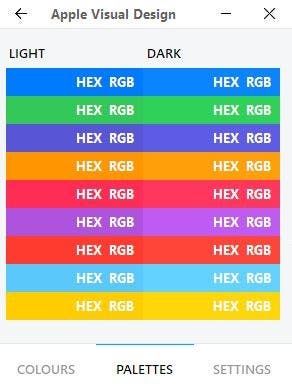
Tvarkykite „ColourDock“ elgesį skirtuke „Nustatymai“. Nustatykite programą pradėti nuo langų, atsiminkite jos vietą arba priklijuokite ją ant kitų langų. Nešiojamojo kompiuterio režimas išjungia greitąjį klavišą.

Daugialypės stebėsenos režimas perjungia spalvų parinkimo stilių iš numatytojo pelės žymeklio peržiūros lango į iššokantį spalvų peržiūros langą. Pastaroji atrodo klaidinga ir sugenda programą, kai bandote ją uždaryti. Kairiuoju pelės mygtuku atspalvis vis tiek gaunamas teisingai. Aš išbandžiau abu režimus (įprastą ir daugialypį monitorių) naudodamas savo nešiojamąjį kompiuterį ir antrą ekraną ir radau, kad įprastiniame režime programos spalvos skirtuke yra tam tikrų iškraipymų, spalvų vertės buvo iš dalies paslėptos, o taip nebuvo kai buvo įjungtas kelių monitorių režimas.

„ColourDock“ turi pasirenkamą tamsią temą, kurią galite perjungti. Pasirinkę spalvą, nustatykite sąsają į iškylantįjį langą. Tai gali būti patvirtinimas norint žinoti, ar gavote tinkamą atspalvį.
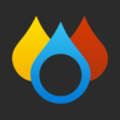
„ColourDock“
„Windows“
Parsisiųsti dabar